Configurer un compte mail Outlook sur iPhone
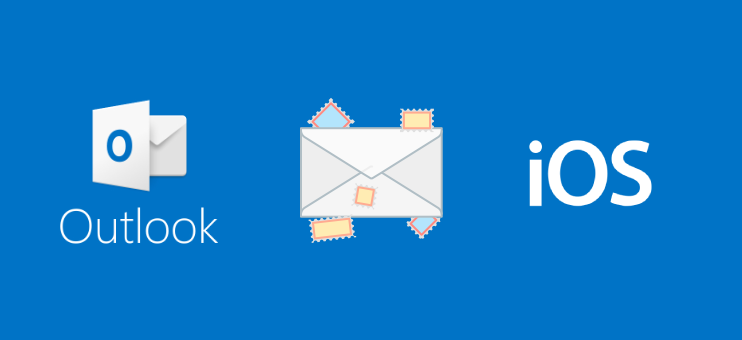
Découvrez comment configurer un compte mail Outlook (@outlook.com ou @hotmail.com) sur un iPhone. Ce tutoriel fonctionne avec tous les modèles d’iPhone.
La configuration d’un compte mail Outlook sur un iPhone est généralement simple. Voici les étapes à suivre pour configurer votre compte Outlook.
Étape 1 : Ouverture des réglages
Rendez-vous dans les « Réglages » et sélectionnez le menu « Mail ».
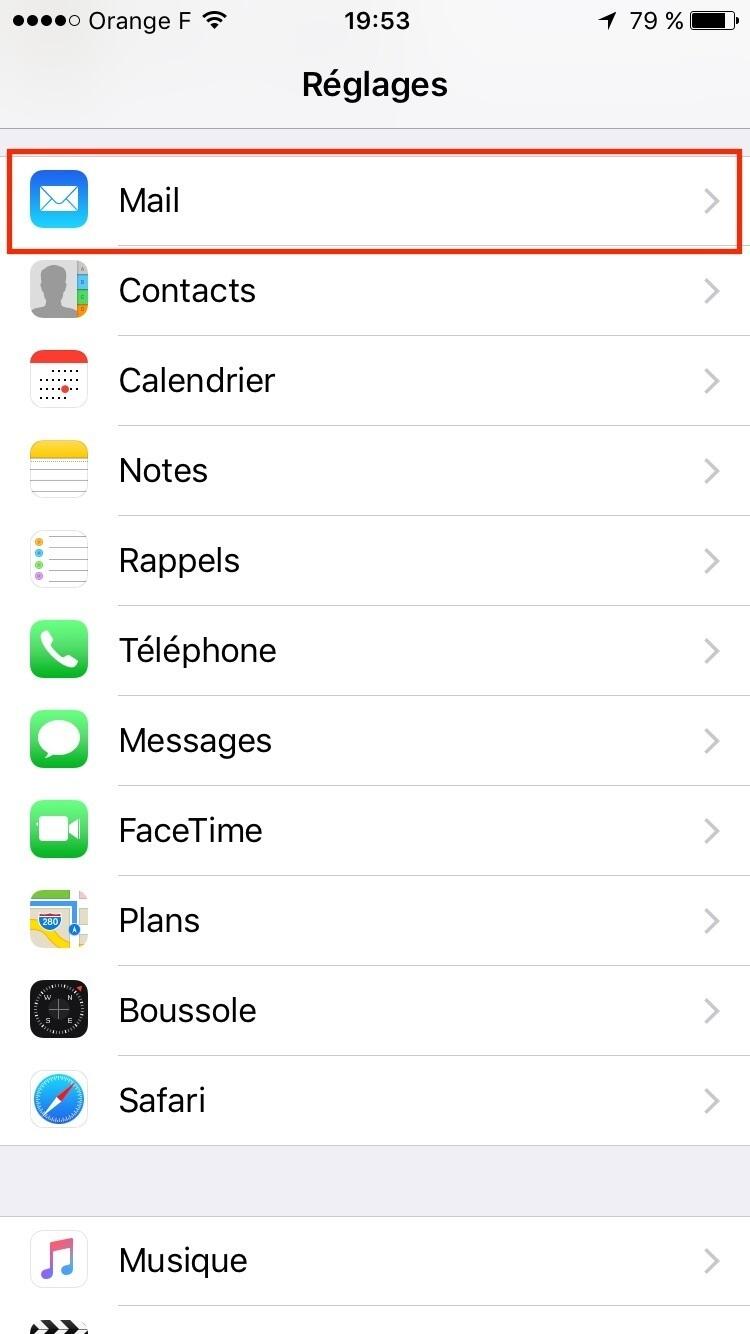
Étape 2 : Menu « Comptes »
Sélectionnez le menu « Comptes ».
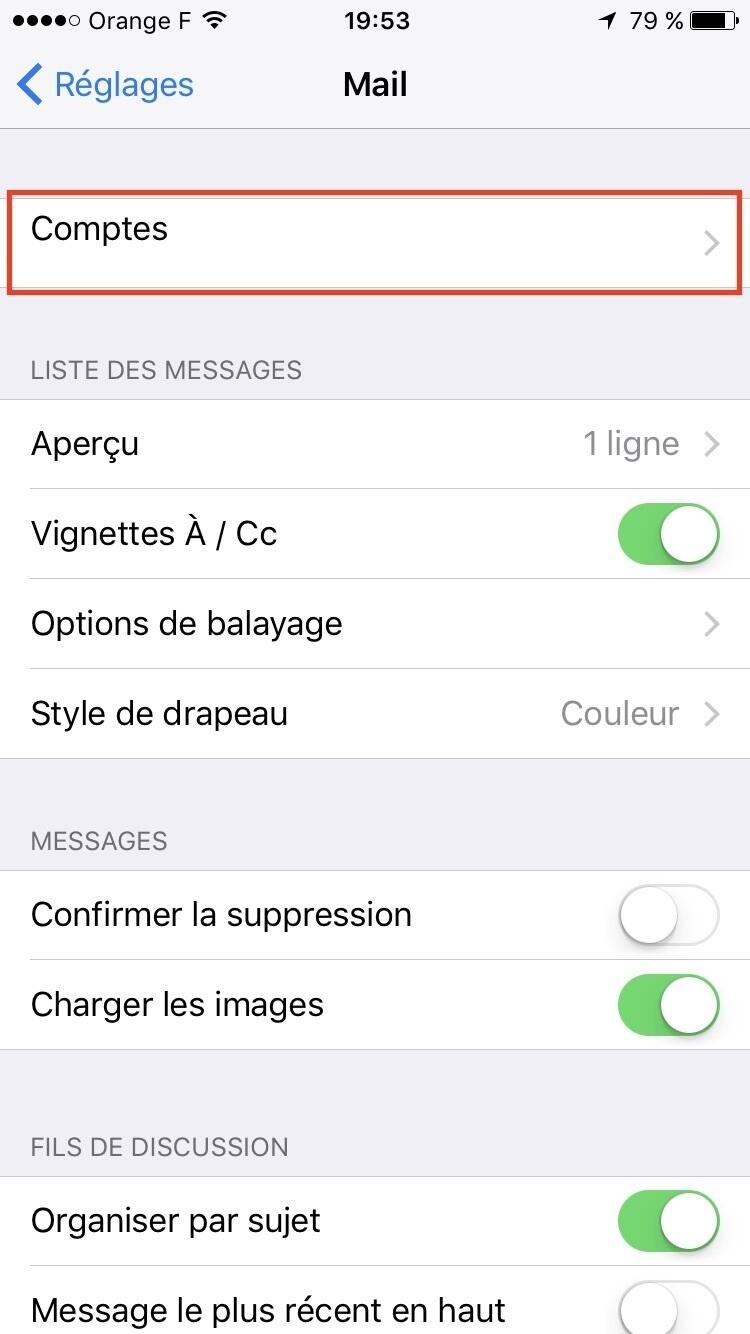
Étape 3 : Ajouter un compte mail
Sélectionnez l’option « Ajouter un compte ».
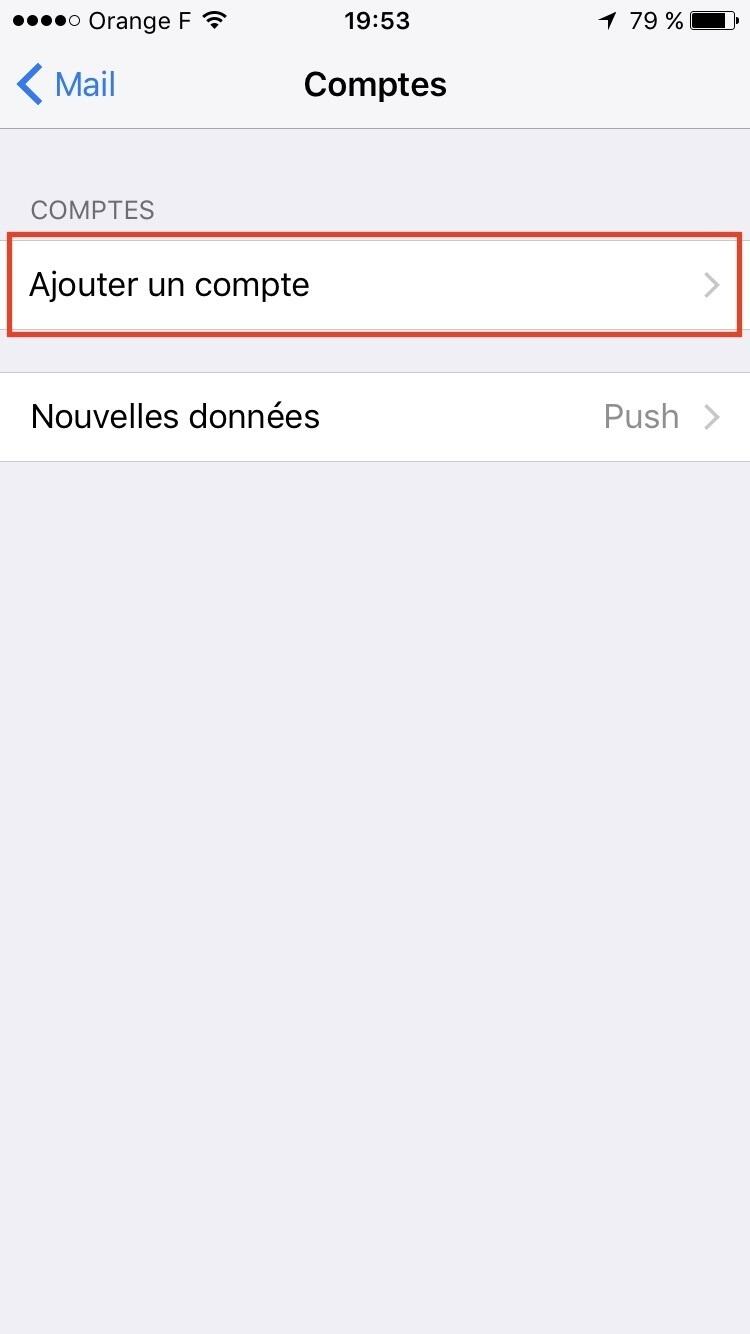
Étape 4 : Sélectionner Outlook.com
Dans la liste des fournisseurs, choisissez « Outlook.com ».
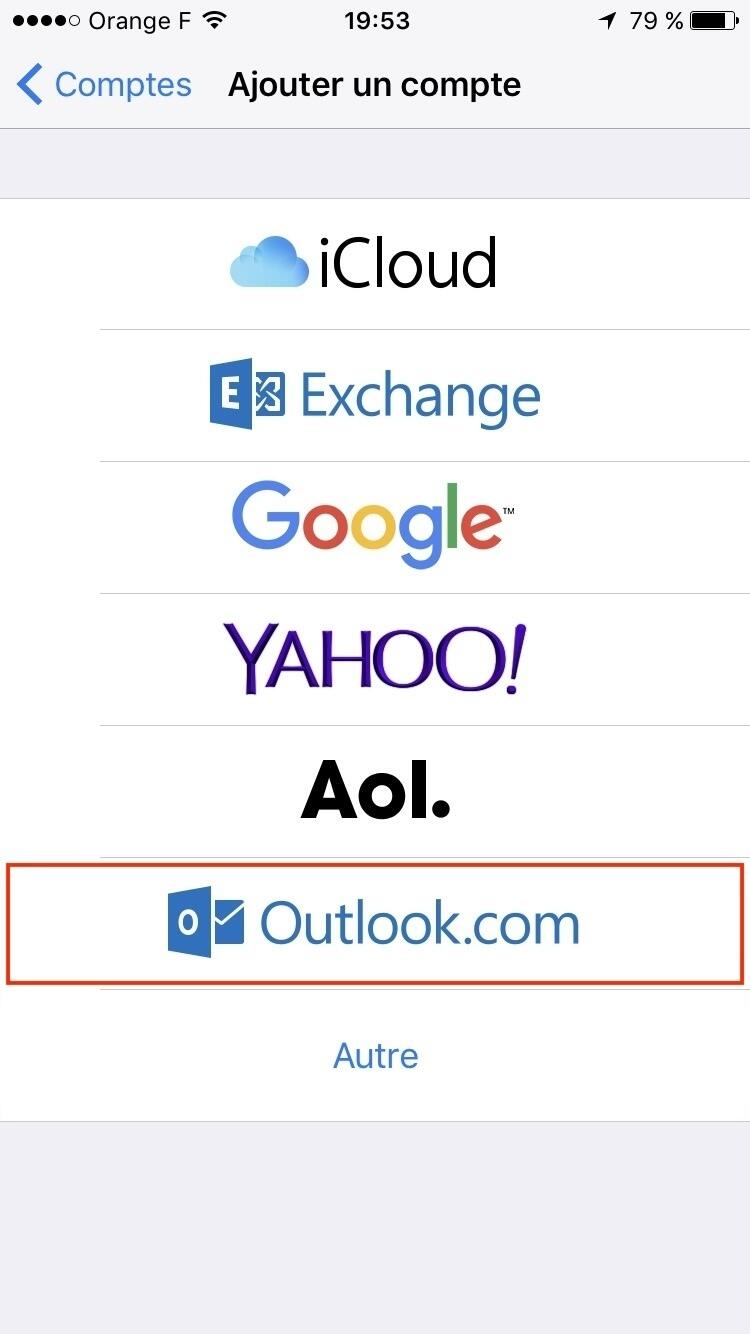
Étape 5 : Connexion au compte Outlook
Sur le site web Outlook, entrez votre adresse e-mail Outlook et votre mot de passe, puis appuyez sur « Se connecter ».
Étape 6 : Sélection des services à synchroniser
Choisissez les services que vous souhaitez synchroniser (Mail, Contacts, Calendriers, etc.), puis appuyez sur « Enregistrer ».

Votre compte Outlook est maintenant configuré sur votre iPhone. Vous devriez être capable d’envoyer et de recevoir des e-mails via l’application Mail native de votre iPhone.
Configuration manuelle (si nécessaire)
Si la méthode automatique ne fonctionne pas, vous pouvez essayer la configuration manuelle :
Serveur de réception (IMAP)
- Nom d’hôte : outlook.office365.com
- Port : 993
- Méthode de chiffrement : SSL/TLS
Serveur d’envoi (SMTP)
- Nom d’hôte : smtp.office365.com
- Port : 587
- Méthode de chiffrement : STARTTLS
Utilisez votre adresse e-mail complète comme nom d’utilisateur et votre mot de passe Outlook pour les deux serveurs.
Si vous rencontrez des problèmes, n’hésitez pas à laisser un commentaire.
